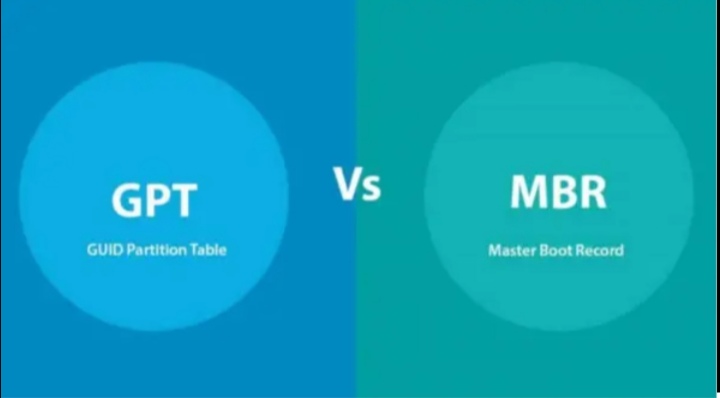
ما هو الفرق بين MBR و GPT عند تقسيم الهارد
عند استخدام الكمبيوتر يوصي دائما بتحميل تطبيق ويندوز Windows من خلال فلاشة، وهنا سيكون أمامك اختبارين MBR أو GPT، وهنا يسأل بعض المبتدئين عن ما هذا الاختياري، لذا في هذا المقال سنحاول تبسيط معنى هذا الكلام للتعرف على الفرق بين تقنية MBR و GPT وسنضيف شرحا وافيا لمعرفة نوع تقسيم هذه الأقراص سواء كانت MBR أو GPT

ما هو MBR و GPT؟
طرح البعض الكثير من الأسئلة عن معنى هذه الحروف التي تظهر عند تثبيت ويندوز، أردنا أن نوضح لكم ما هما لاستخدام الويندوز بكل سهولة:-
يعد MBR و GPT هما طريقتين لتخزين معلومات التقسيم على الهارد، وتحتوي على معرفة بداية التقسيم كي تعرف نظام التشغيل الخاص بكل قسم، لذا عند تحميل ويندوز 8 او 7 سيتم تحميله وفق لنوع القرص لديك وهذه الأقراص هي التقنيتين MBR و GPT
أولا : كلمة MBR
تعد اختصار لكلمة Master Boot Record” وهي تعني النوع الأكثر استخداما وشهرة بين مستخدمي الويندوز والحاسوب.
ثانيا : كلمة GPT
هي اختصار ل GUID Partition Table وهي تعني نوع حديث لتقسيم الهارد وتختلف كثيرا عن نوع MBR
الإختلاف بين GPT و MBR عند تقسيم الهارد ديسك
الإختلاف بين GPT و MBR كبير جدا، حيث يعد GPT تقنية مستبدلة وجديدة وتحل محل MBR، حيث يرتبط GPT ب UEFI عكس ارتباط MBR بنظام BIOS القديم، حيث تعمل GPT على تغيير نظام التقسيم إلى نظام اكثر حداثة،وبذلك يطلق عليه جدول تقسيم GUID لان كل قرص معرف عالميا وفريد، حيث تعد GUID سلسة طويلة عشوائية وتحتوي على بارتشن GPT معرف وفريد وخاص عالميا، GUID تتميز بأنها لا تمتلك قيود MBR، حيث يمكن أن تكون الأقراص ضخمة وكبيرة الحجم ولا تتقيد بحجم معين
8 طرق لتفعيل وتنشيط ويندوز 10 (Windows 10) بسهولة
ايهما افضل واسرع بين MPR و GPT؟
MBR
أحجام الهارد ديسك للمدعومة : يدعم هذا القرص أقل من 2 تيرا بايت، لذلك فهو غير داعم للاقراص الصلبة نهائيا لأنها ذات أحجام كبيره تتمثل في 3 او 4 تيرا بايت
عدد البارتشنات المسموح بها: يدعم تقسيم الهارد إلى 4 بارتشنات من نوع primary فقط وغير قادر على إضافة اكثر من ذلك، وغير قادر أيضا على تحويل البارتشن 4 الي logical
نوع البيوس Bios : مدعوم من البيوس القديم والذي يعرف باسم legacy
نظام تخزين البيانات : يعتمد نظام تخزين البيانات على طريقه اوليه لمره واحده فقط وذلك يجعل استعاده البيانات امر صعب في حاله اتلافها
أنظمة التشغيل : تختلف نظام التشغيل حيث هنا يدعم تشغيل الويندوز بجميع انواعه سواء XP او Vista او 7 او 8 او 10 نواه او 32 او 64 بايت
مدى انتشار الاستخدام : MBR اكثر استخداما وانتشارا بين المستخدمين.
GPT
أحجام الهارد ديسك للمدعومة: هنا يدعم اقراص تخزين كبيره الحجم وتفوق اكبر من 2 تيرا بايت
عدد البارتشنات المسموح بها: يدعم عدد كبير من البارتشنات قد تصل إلى 128 بارتشن من نوع primary على نفس الفرص وبدون اية قيود
نوع البيوس Bios: يدعم أحدث اصدار بيوس وهو UEFI
نظام تخزين البيانات : من ناحية التخزين، هنا يستخدم تخزين اكثر أمانا، حيث يستخدم الداتا من بداية القرص الي نهايته في القرص الصلب، وهذا يعد سهولة عند استعادة البيانات حين ضياعها
أنظمة التشغيل: يدعم نظام تخزين ويندوز 7 إلى 10 فقط ولا يدعم xp ولا Vista ولكنه يختلف في دعمه لانظمه Linux عن دعم MBR لها
مدى انتشار الاستخدام: GPT أقل انتشارا رغم كل هذه المميزات ولكن من رأيي الشخصي انصح به
أسهل طريقة لتحميل نسخة Windows 10
ما نوع التقسيم الذي يجب أن استخدمه في الهارديسك MBR أم GPT ؟
هناك كثير من الضوابط التي يمكنك الاعتماد عليها إذا أردت اختيار تقسيم الهارد الخاص بك، حيث الاعتماد على هذه المعايير تجنبك من الأخطاء التي قد تظهر على الهارد، لذا عند تقسيم الهارد على الفلاشة عليك بمعرفة :-
- إذا كان الجهاز الخاص بك عمره من قبل عام 2015 يجب عليك استخدم تقسيم MBR
- أما إذا كان جهازك حديث الاصدار وبعد 2015 انصحك بتقسيم الهارد من خلال GPT
للأسباب والمميزات التي قمت بذكرها سابقا، وأيضا يمكنك التحويل بين GPT و MBR
كيف أعرف إذا كان القرص لدي يعمل بـ MBR و GPT؟
إذا أردت معرفة نوع التخزين الخاص بك على جهازك عليك باتباع الخطوات التي سأقوم بذكرها بالصور أمامك
في البداية هي طريقة سهلة جدا وليست صعبة كما يظن البعض، كل ما عليك هو أن:-
- تكتب partitions في حقل البحث لقائمة ابدأ ( start) سواء لنظام التشغيل ويندوز 8 او ويندوز 7
- ثم بعد ذلك تختار Create and format hard disk partitions من قائمة Disk Management
- ثم يظهر لك أقراص قم بالنقر كليك يمين على المربع الرمادي الذي امامك وهو يكون في الجانب الأيسر
- عليك بإختيار Properties ثم توجه إلى خيار Volumes، سوف تلاحظ قائمةPartition style بها نوع معيار القرص الذي تستخدمه إما MPR أو GPT
من خلال الصور التالية
قُم بالبحث عن partitions
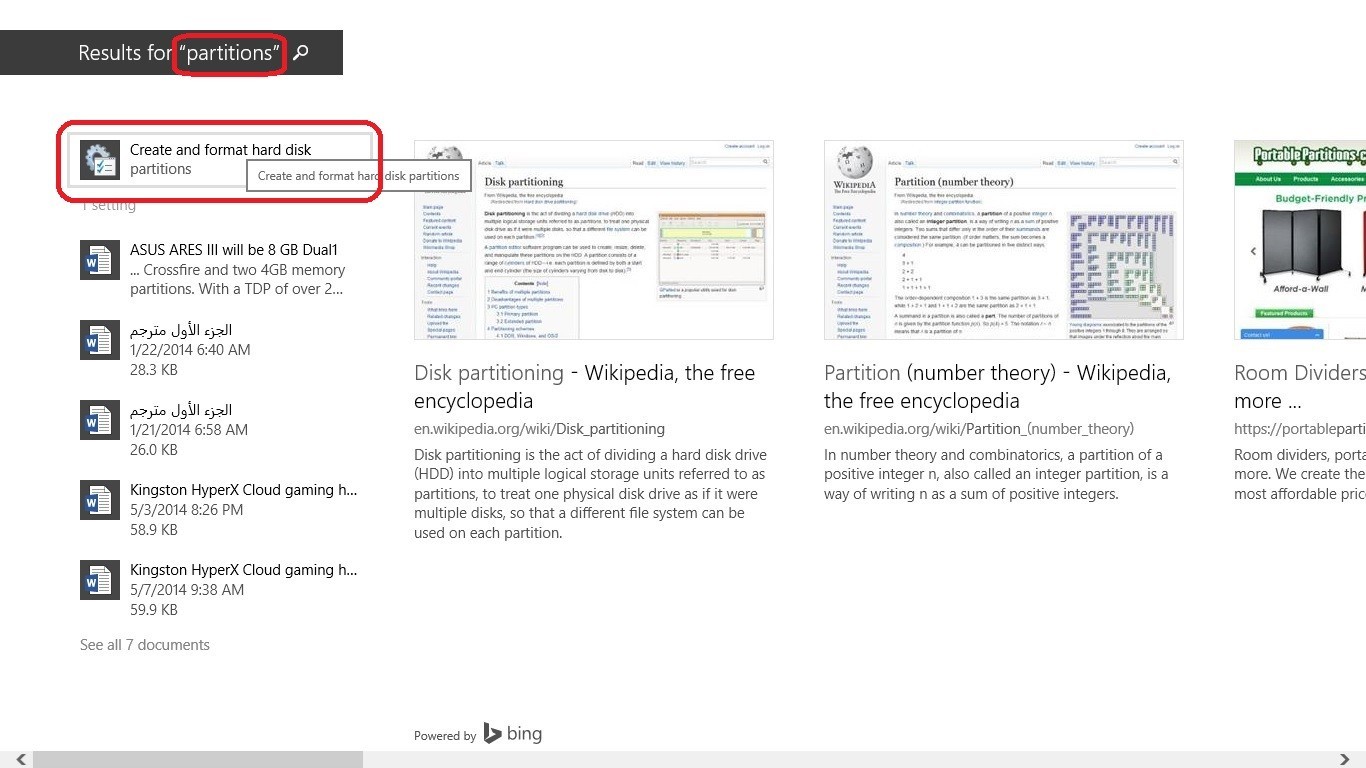
اضغط كليك يمين ثم properties
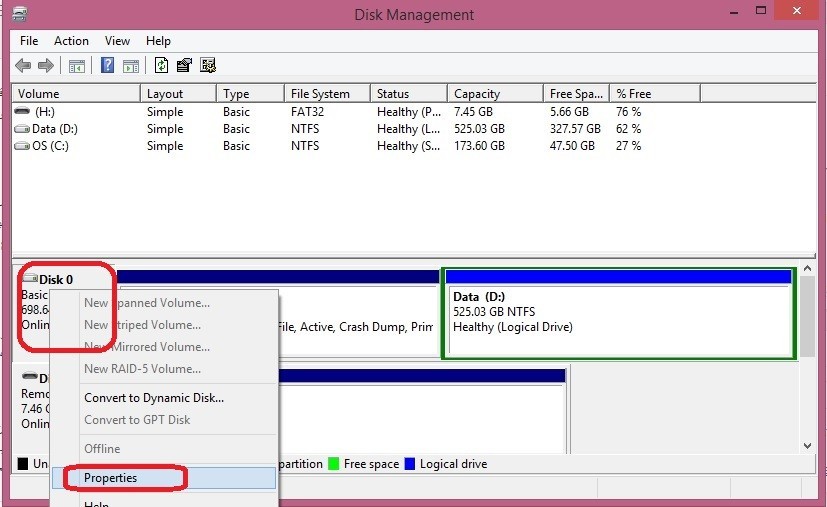
قُم بالضغط على volumes
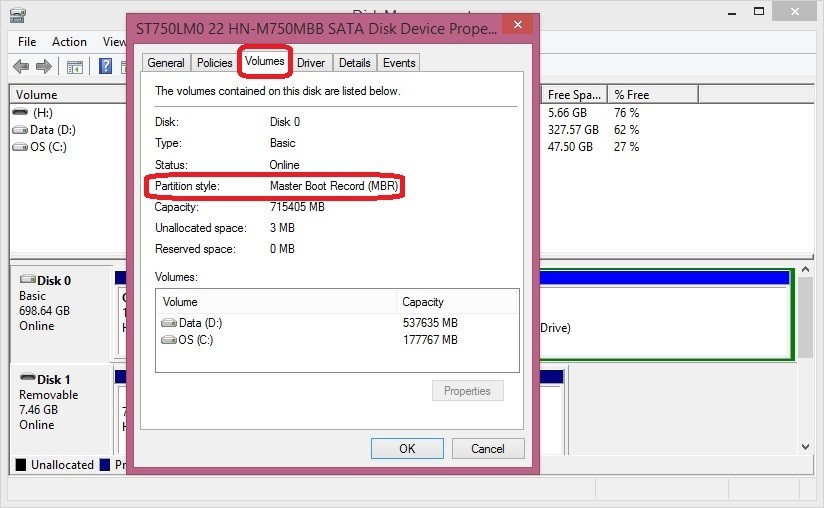
كيف يمكن تحويل الهارد من GPT الى MBR؟
إذا تحويل GPT إلى MBR ليكون مناسب مع جهازك إلى يكون عمره أقل من 2015 عليك باتباع الخطوات الآتية
أولا : بالضغط كليك يمين ثم قم بإختيار Manage
ثانيا : اختار Storage ثم Disk Management
ثم عليك بالتوجه إلى القرص الي تريد تحويله ثم
قم بالضغط كليك يمين على القرص واختر Delete Volume
ثالثا: ثم اضغط كليك يمين على القرص واختار Convert to GPT disk
وهنا يرتبط القرص بدعمه للجهاز ام لا، لأنه إذا كان القرص حديث قد تحتاج إلى تحويل الهارد الي MBR بدلا من gpt
الخطوات من خلال الصور
الدخول إلى Disk Management من خلال كليك يمين على My Computer ،ثم نختار Manage ثم نختار Storage
ثم قم بإختيار Disk Management كما تشاهد بالصورة
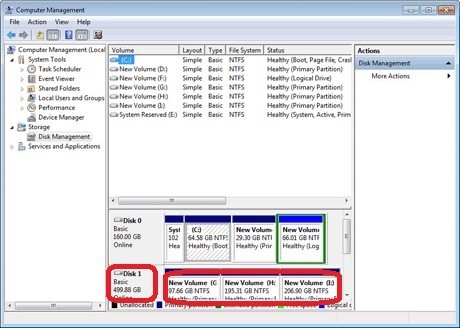
عليك بالتوجه إلى القرص المراد تحويله ثم حذف التقسيمات من خلال كليك يمين واختيار Delete Volume
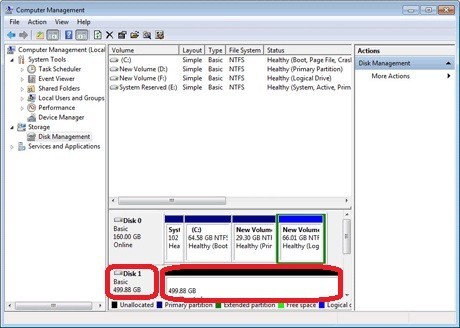
بعد حذف التقسيمات اضغط كليك يمين على القرص واختار Convert to GPT disk
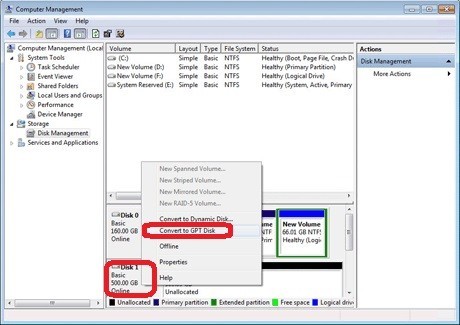
بعد الانتهاء من تحويل الهارد الي MBR عليك بالتأكد من أن القرص تم تحويله الي معيار GPT من خلال ضغط كليك يمين مره آخري، وهنا ستلاحظ وجود اختيار Convert to MPR Disk وهنا يعني أنه تم التحويل بنجاح.
(( كن حريصا عند التحويل حتى لا تخطأ في إحدى الخطوات فتغير مسار التحويل إلى أشياء أخرى أنت في غنى عنها، والله الموفق))
هذا الفيديو خاص بكيفية تحويل الهارد من GPT الى MBR
نهاية: اتمنى إن أكون وضحت لكم ما تحتاجوا توضيحه بخصوص تقنيات GPT و MBR
وكيفية تقسيم الهارد، وهنا عليكم ترك تعليقات إذا رأيتم لبث في مقالي سنقوم بالرد عليكم سريع
أسئلة شائعة
ما الأفضل GPT و MBR؟
MBR هي أداة غير قادرة على إدراة الأقراص الصلبة ومساحة تخزين قليلة لا تتجاوز 2 تيرا باين، بينما GPT والتي تهد اختصارا ل GUID Partition Table تمتلك كثير من المميزات التي تعدها الأفضل، حيث تتجاوز مساحتها إلى 4 تيرا بايت فأكثر، وقادرة على تجاوز أي شيء بالنسبة للتخزين، لذا فهي تعد الأفضل
ما هو ال GPT Partition؟
قد يطرح البعض بعض الأسئلة بخصوص GPT Partition ،لذا فهو بعد جدول لتقسيم الهارد ذو شهرة ومعرفة فريدة عالميا، ويعد مقياس بتخطيط جدول أقسام الهارد على أي تخزين ثانوية مثل الأقراص الصلبة وهي يعني بالانجليزي GUID Partition Table
